Een filter toevoegen aan de GIF op Windows/Mac/iPhone/Android met stappen
Wil je weten hoe je je GIF kunt verfraaien door er een filter aan toe te voegen? U hoeft zich geen zorgen te maken, want dit artikel biedt de meest gekozen GIF-editor die u op uw desktop en telefoon kunt gebruiken om filters te hebben. De informatie die we hier opnemen, zal geloofwaardig bewijs leveren over: filters toevoegen aan een GIF. Laten we verder onderzoeken welke GIF-filtersoftware u zonder meer op uw besturingssysteem kunt gebruiken.
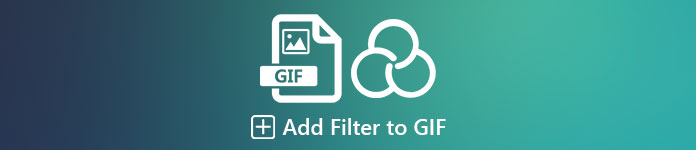
Deel 1. Waarom moet ik een filter toevoegen aan GIF
Als u de GIF op internet deelt, moet u eerst een filter aan de GIF toevoegen om de kleur te verbeteren, afhankelijk van uw aanpassing. Volgens onderzoek trekt gefilterde GIF het publiek meer aan dan GIF's die dat niet hebben. Dus als je een groot publiek wilt aantrekken, moet je beginnen met het toevoegen van een filter aan elke GIF die je hebt gemaakt met de GIF-editor die je hebt. Als je nu geen idee hebt hoe je een filter aan je GIF moet toevoegen, raden we je ten zeerste aan het hele artikel te lezen.
Deel 2. Filters aan de GIF toevoegen met de fenomenale GIF-editor op Windows en Mac [gemakkelijkste manier]
Video Converter Ultimate is de beste GIF-editor die we op de markt hebben gezien en uitgekozen. Het staat bekend als uw one-stop GIF-editor omdat het meerdere bewerkingsfuncties biedt, zoals het toevoegen van filters aan een video of GIF. Met deze tool hoef je geen professional te zijn om hem te gebruiken, maar weet je wat geweldig is? Binnen een paar aanrakingen heb je een professionele output. Dus als je nu een filter aan de GIF wilt toevoegen, kun je de tutorial volgen zonder te zweten.
Stap 1. Om de GIF-editor te gebruiken, moet je op de downloadknop hieronder drukken en kiezen welk besturingssysteem je gebruikt. Nadat je het hebt gedownload, installeer je de software door het installatieproces te volgen en open je het om een filter aan de GIF toe te voegen.
Gratis downloadVoor Windows 7 of hogerVeilige download
Gratis downloadVoor MacOS 10.7 of hogerVeilige download
Stap 2. Upload de gewenste GIF door op de . te klikken + pictogram in het midden van de hoofdinterface, maar u kunt ook op Bestanden toevoegen als jij wilt; of je nu een van de twee kiest, ze werken hetzelfde. Zoek de .gif op de bureaubladmap die op uw scherm wordt weergegeven en klik op Open om het te uploaden.
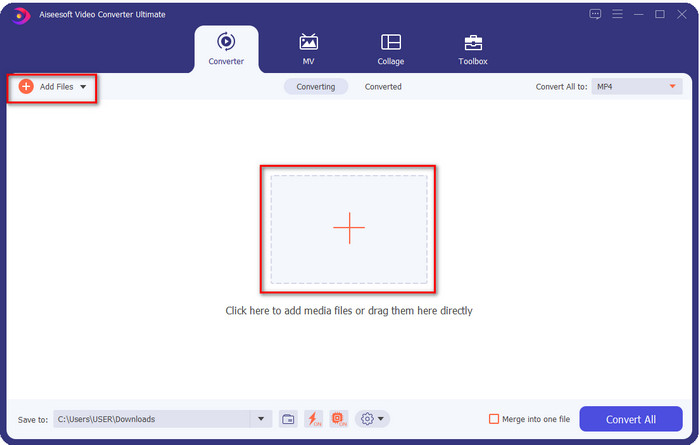
Stap 3. Klik op de toverstok om een nieuw venster te openen om een filter aan de GIF toe te voegen. Ga naar de Effect en filters eronder, en je zult een andere set filters zien die je kunt gebruiken om je GIF er beter uit te laten zien dan de andere GIF's op internet. U kunt alle filters uitproberen door ze afzonderlijk aan te klikken; als u tevreden bent met het filter, moet u op . klikken OK om het filter met succes op de GIF toe te passen.
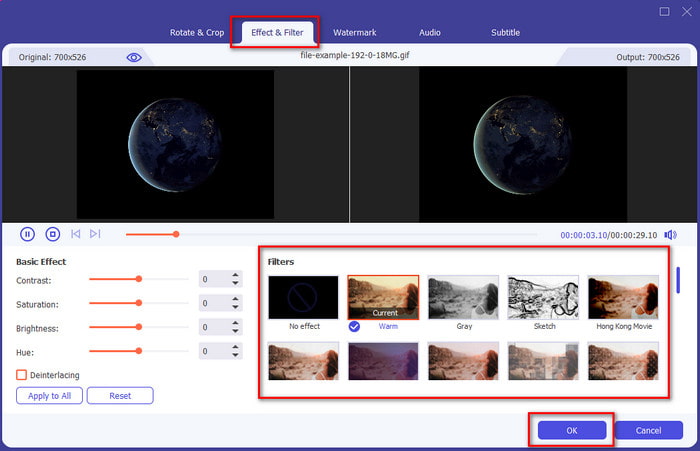
Als u het formaat van uw GIF wilt behouden, klikt u op de Alles converteren naar en zoek naar het GIF-formaat. Selecteer het gewenste GIF-formaat en klik erop.
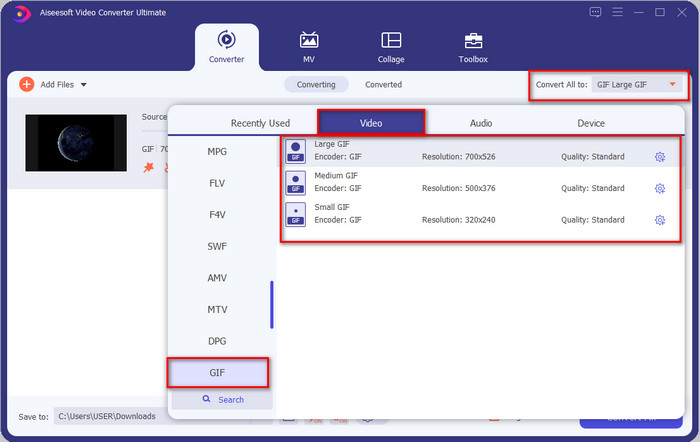
Stap 4. En om de GIF met het filter erop te downloaden, klikt u op de Alles omzetten knop. Makkelijk toch? Met de Video Converter Ultimate kun je bijna alles doen met betrekking tot de GIF zonder enig zweet te breken.
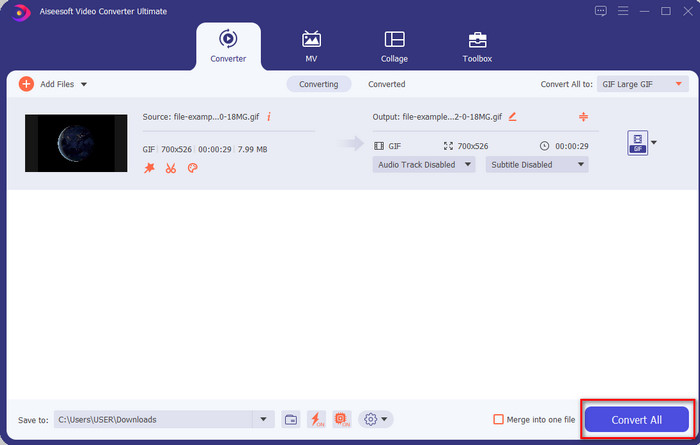
Deel 3. Filter toevoegen aan GIF met de GIF Maker- Editor beschikbaar op Android-apparaten
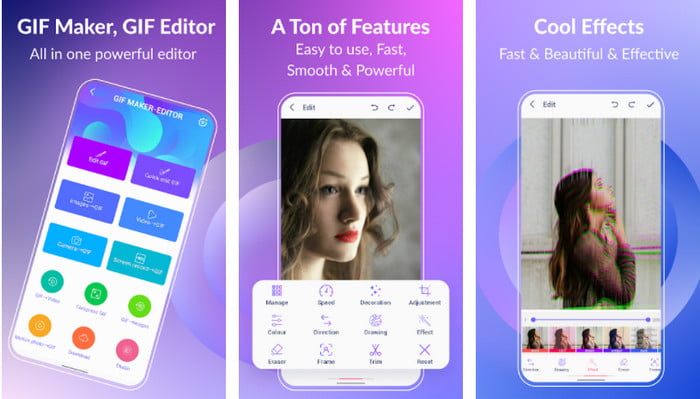
GIF Maker-editor is een alles-in-één tool die u op uw Android kunt downloaden. Deze tool ondersteunt verschillende filters om je te helpen een mooie GIF te maken. Hoewel de tool uitstekend is, komen de advertenties op deze tool uit het niets; je moet oppassen dat je er niet op klikt. Dus nu, hier zijn de stappen voor het toevoegen van een GIF-kleurenfilter naar uw GIF's.
Stap 1. Download de tool in uw Play Store en open deze.
Stap 2. Klik GIF bewerken en kies de GIF die in je afbeeldingenbibliotheek staat.
Stap 3. Zoek de effecten door glijdend de opties en klik erop. Kies het gewenste filter, klik op de controleren pictogram, en OK om de GIF op te slaan.
Deel 4. Filter toepassen op GIF met GIF Maker beschikbaar op iPhone-apparaten
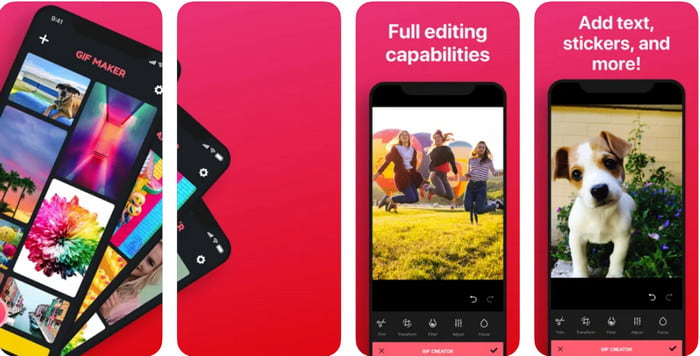
GIF-maker is de one-stop GIF-editor die u op uw iPhone kunt downloaden. Met deze tool maak je binnen een paar klikken je eigen GIF's. U kunt echter niet rechtstreeks een GIF gebruiken omdat het formaat niet wordt ondersteund, maar u kunt op deze link klikken en leren hoe GIF's om te zetten in een live wallpaper. Nadat je de GIF in een live wallpaper hebt omgezet, kun je de volgende stappen volgen om een filter aan de GIF's toe te voegen.
de gratis versie van deze tool laat een watermerk achter op de GIF die je exporteert.
Stap 1. Je kunt de app gratis downloaden in je App Store.
Stap 2. Open de tool, klik op het +-pictogram, klik op Kies Live foto uit bibliotheeken kies de live foto om deze te uploaden.
Stap 3. Klik na het uploaden van de live foto op Filteren kies welk filter je aan je GIF wilt toevoegen. Klik op het vinkje om de video toe te passen en klik nogmaals op het vinkje om het bestand te exporteren.
Deel 5. Veelgestelde vragen over het toevoegen van filters aan GIF
Hebben filters invloed op de kleur van de GIF?
De kleurencombinatie is van invloed op de GIF of andere media als u het filter toevoegt. Deze filters worden gebruikt om de gewenste kleurencombinatie te corrigeren, dus wees niet verbaasd als de kleur veel dieper of lichter zal zijn dan het ruwe beeld van de GIF.
Welke effecten zijn beschikbaar op Instagram?
Er zijn talloze videofilters die je op Instagram kunt gebruiken, en als je je afvraagt wat dit zijn, klik dan op deze link en ken de top 10 keuzefilters op Instagram.
Kan ik een video van hoge kwaliteit maken via filters?
U kunt de kleuren van de video markeren om deze er van hoge kwaliteit uit te laten zien. Filters kunnen echter alleen de kleuren van de video verbeteren en niet de algehele kwaliteit. Maar als je de videokwaliteit van je video wilt vergroten, kun je dit lezen en leren hoe de videokwaliteit te verbeteren.
Gevolgtrekking
En nu we een idee hebben hoe we een filter aan de GIF kunnen toevoegen, moet je de tools proberen die we hierboven bieden. Hoewel de tools verschillende sterke punten hebben bij het filteren van je GIF, zijn we nog steeds van mening dat de Video Converter Ultimate je de beste filters zal bieden die je kunt gebruiken om een geweldige gefilterde GIF te maken. Niet alleen dat, met deze tool kun je knippen, samenvoegen, bijsnijden, persoonlijke GIF's maken en meer doen. Bent u niet overtuigd van de informatie die wij verstrekken? We denken dat er een manier is om je te bewijzen dat deze tool de beste keuze is voor het bewerken van de GIF, en dat is door op de downloadknop hierboven te klikken en de tutorial te volgen die we presenteren en waarvan we genieten!



 Video Converter Ultimate
Video Converter Ultimate Scherm opnemer
Scherm opnemer


